Word批量转PDF怎么转?Word批量转PDF方法
PDF具有不易编辑的特性,是最安全稳定的文件格式之一,因此很多时候学校和单位都会要求我们以将Word、PPT等文件转换成PDF格式上传。但是将Word文档编辑完成后,Word转PDF怎么转呢?其实并不难,今天就给大家分享一超简单的Word批量转PDF方法,需要的小伙伴记得点赞收藏码起来!
Word转PDF很简单,如果只是进行少量文件转换可以使用office“另存为PDF文件”即可,但是如果经常接收Word文件,需要将其转换成PDF格式使用office就比较麻烦,小编推荐使用PDF365,它是一个专业的Word转PDF转换器,具有成熟的转换技术,全面的转换功能,可支持pdf与各类形式文件之间相互转换,不仅如此,还支持批量转换服务,具体操作如下:
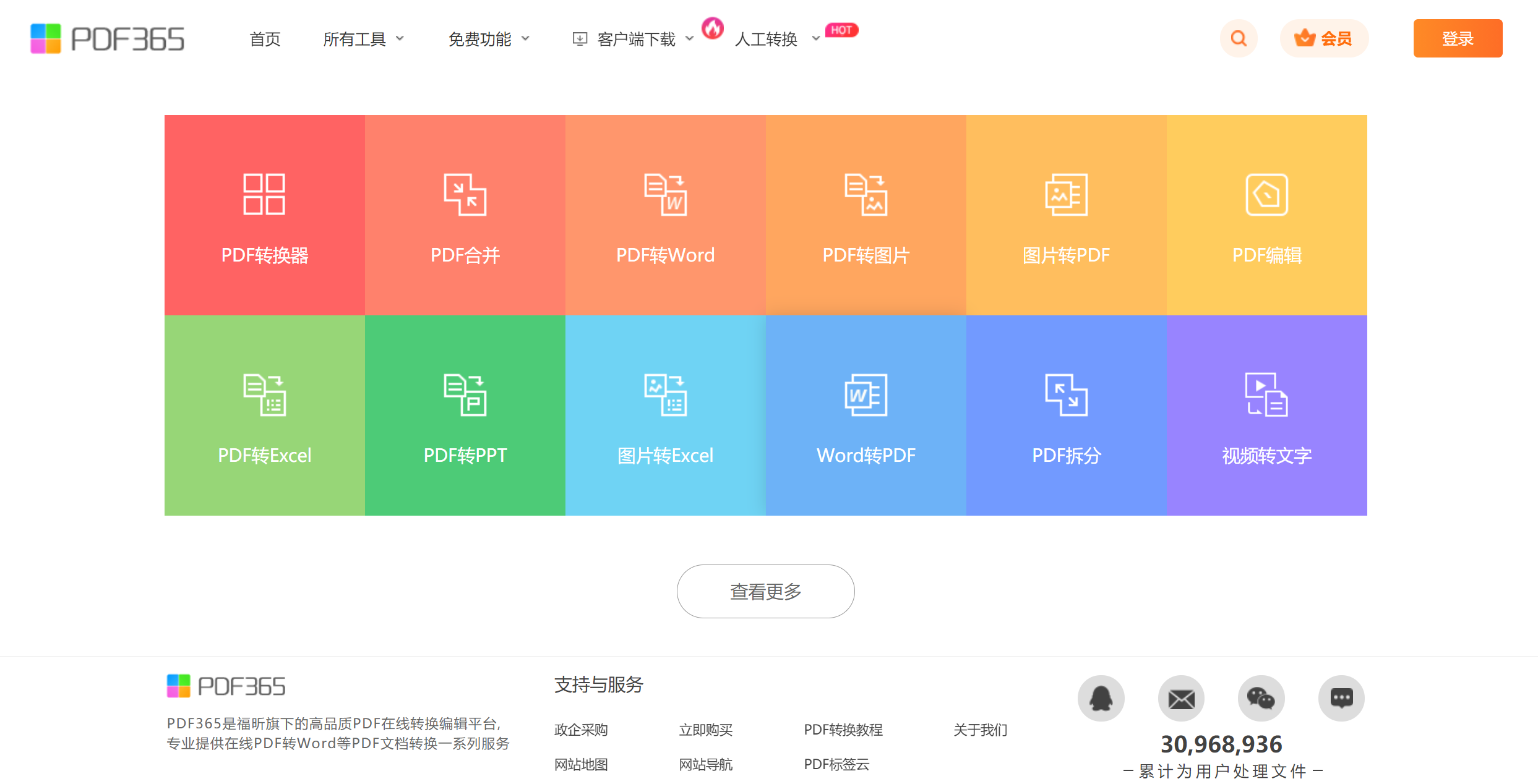
步骤一:在浏览器里面搜索“pdf365”,点击进入网页。
步骤二:在导航栏“所有工具”中,找到并点击“Word转PDF”进入上传页面。
步骤三:点击“选择上传文件”,上传PDF文件,一次最多可上传10个文件。
步骤四:点击 “开始转换”,数秒后完成转换,即可点击下载。
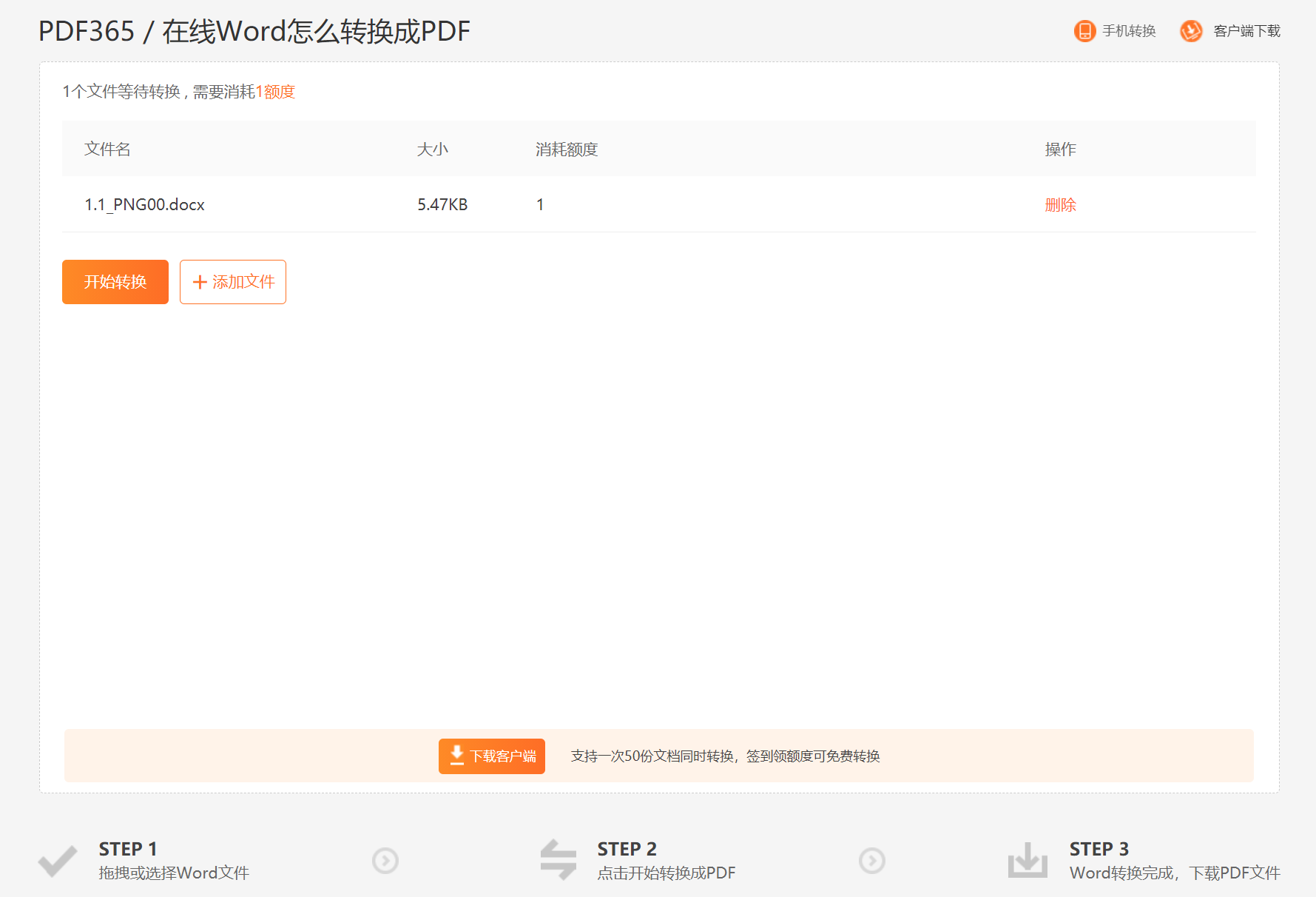
看了上述分享的Word转换成PDF的方法是不会死感觉超简单呢?简单几步,一键转换,即便是新手小编也能够轻松转换PDF转换技巧。如果不也有Word批量转PDF需求就赶紧登录PDF365进行转换吧!


 福昕PDF转换器
福昕PDF转换器
 福昕CAD转换器
福昕CAD转换器
 福昕数据恢复
福昕数据恢复
 福昕视频剪辑
福昕视频剪辑
 福昕音频剪辑
福昕音频剪辑
 福昕视频转换
福昕视频转换
 福昕思维导图
福昕思维导图


 权益
权益
 提示
提示
